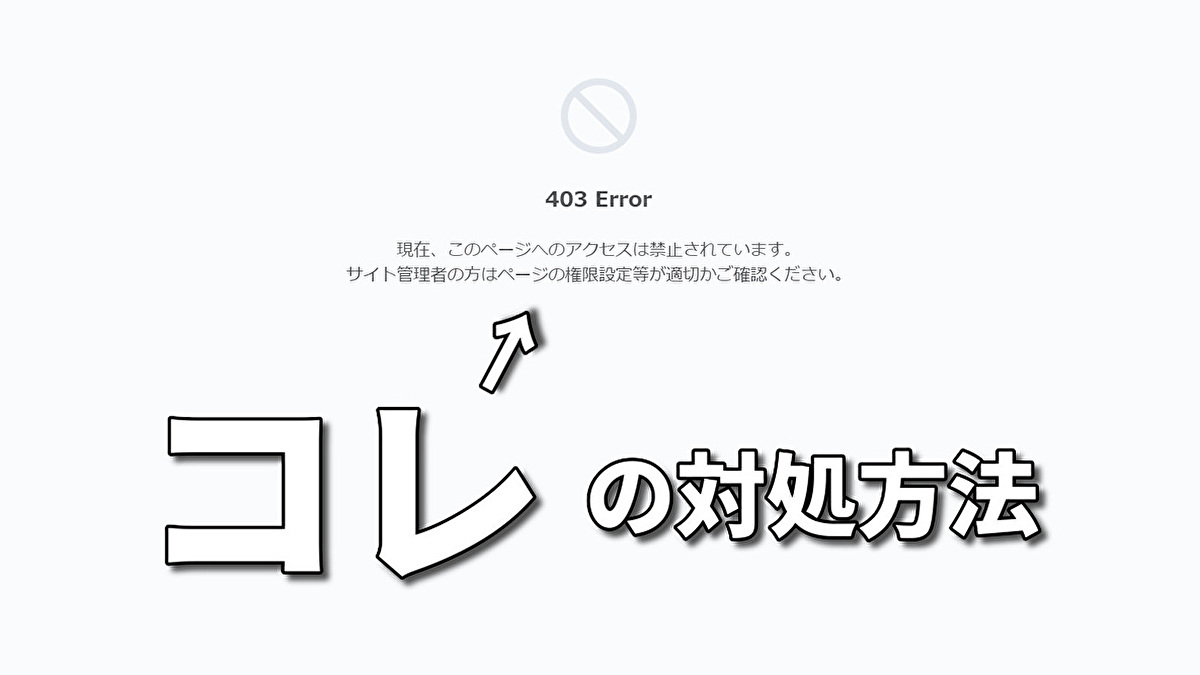こんにちは、サラリーマン個人投資家の有馬です。今回はWordPressの設定を変更する時に出てくる403 Errorの対処方法について、8枚の画像で図解します。
本記事を読めば以下のことができます。
- 403エラーを出さなくする方法が分かる
- ロリポップでWAFの設定を変更する
- 403エラーが何なのか分かる
- WAFが何なのか分かる
ではいきましょう。
【WordPress】ロリポップで403エラーが出たときの対処法
ロリポップでの403エラーの対処手順
まずは ロリポップ! の公式サイトにアクセスします。
![]()
Googleから検索したい場合は「ロリポップ」と検索し、ロリポップ(lolipop.jp)をクリック。
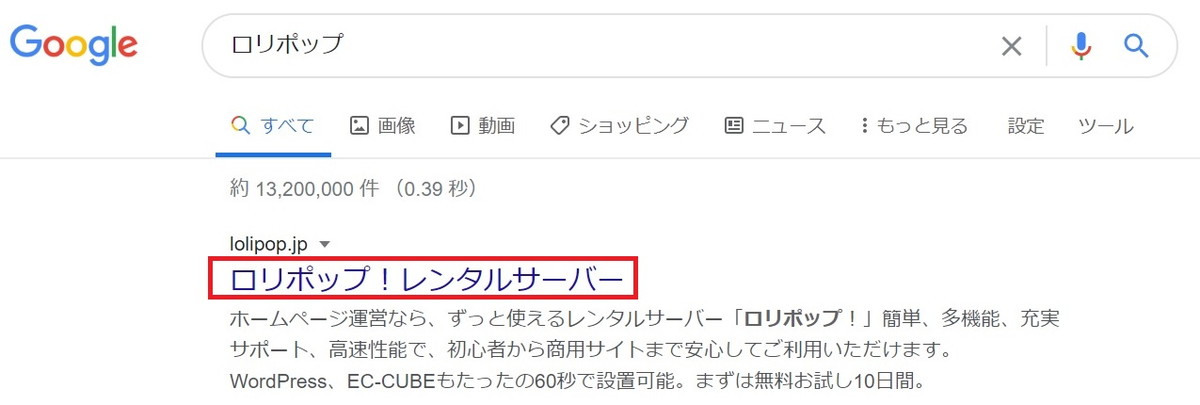
右上の「ログイン」から「ユーザー専用ページ」をクリック。
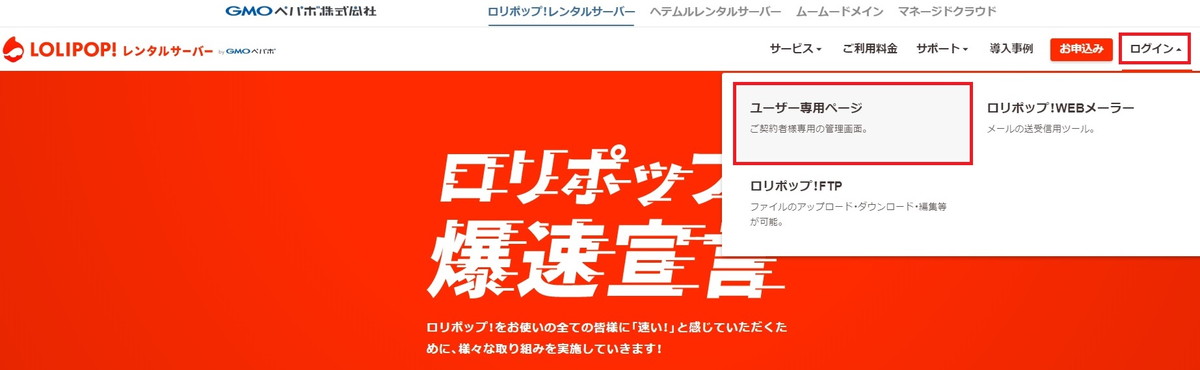
「独自ドメイン」を選択。
ドメインとパスワードを入力したら「ログイン」をクリック。
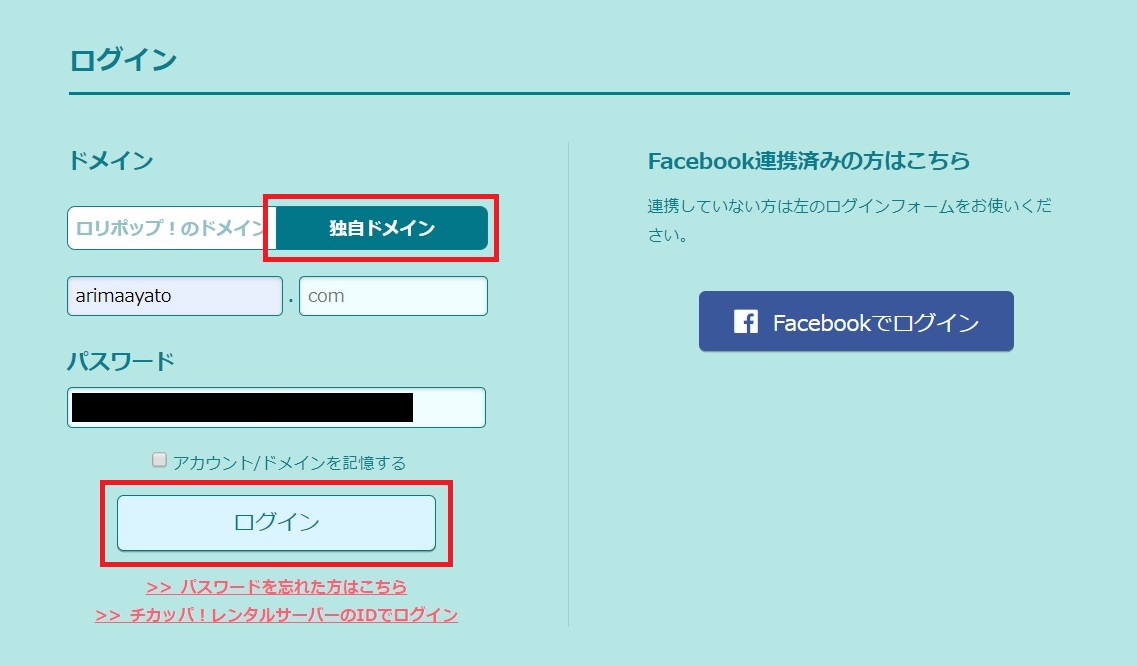
「セキュリティ」から「WAF設定」をクリック。
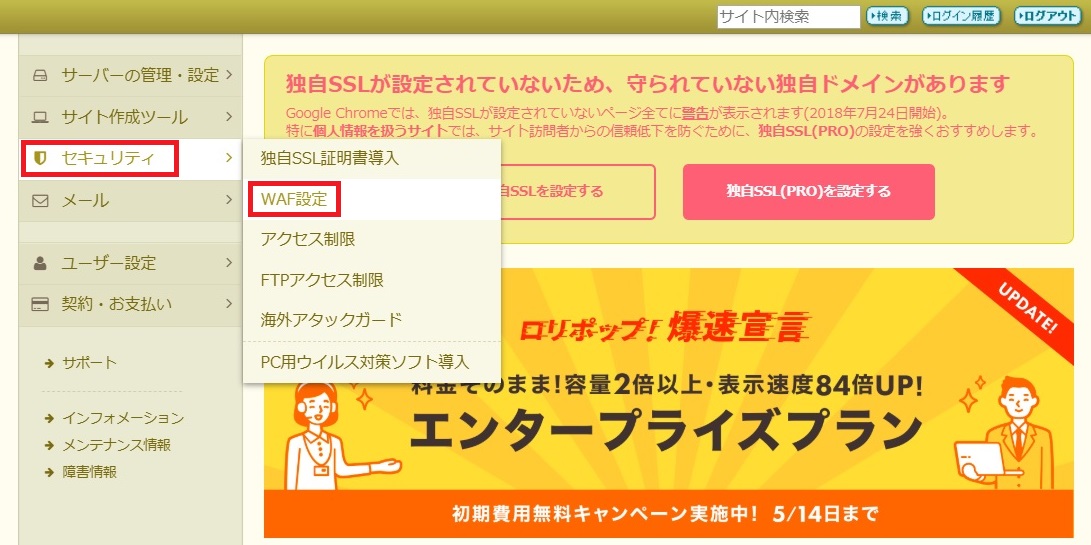
該当するドメインの「設定状態」が有効になっています。
「設定変更」欄の「無効にする」をクリック。
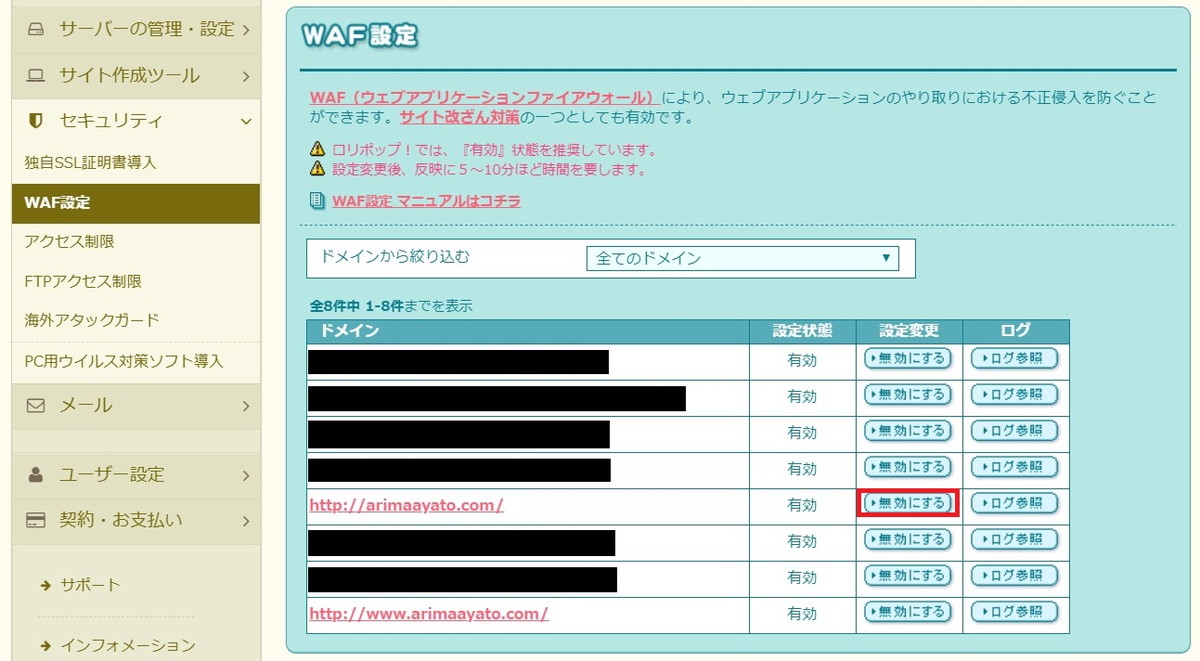
「無効」になりました。
この状態で5~10分ほど待つと、WordPressで設定の変更ができるようになっています。
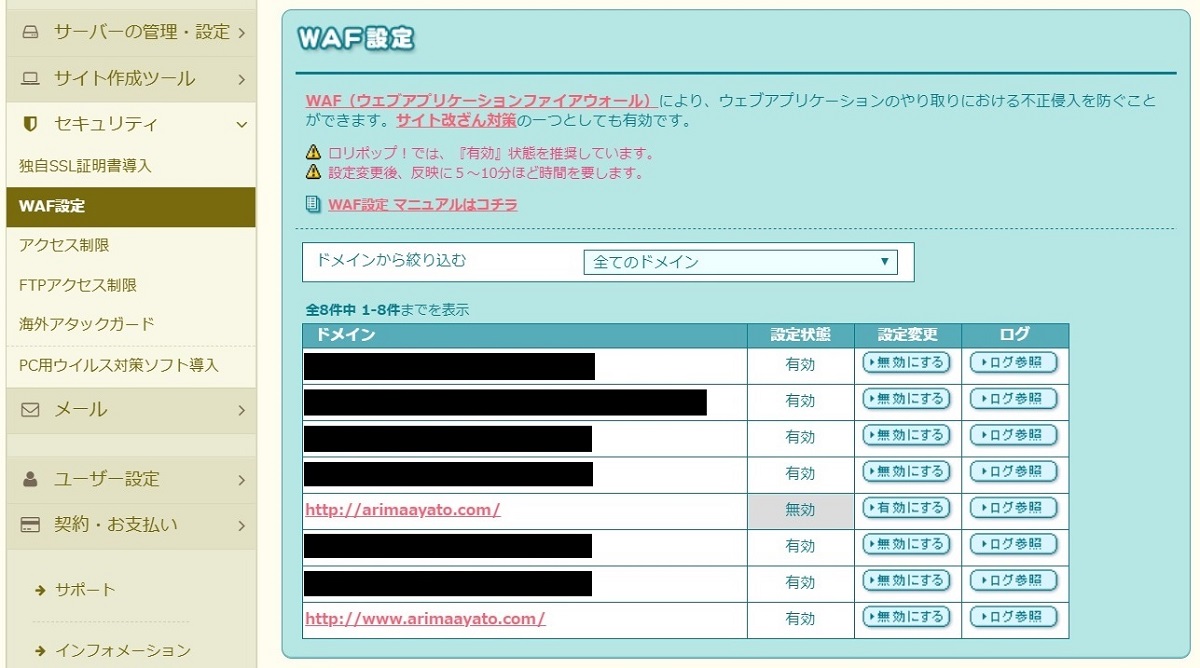
WordPressでの設定が変更できたら、再び「有効にする」をクリックして「有効」に戻しておきましょう。
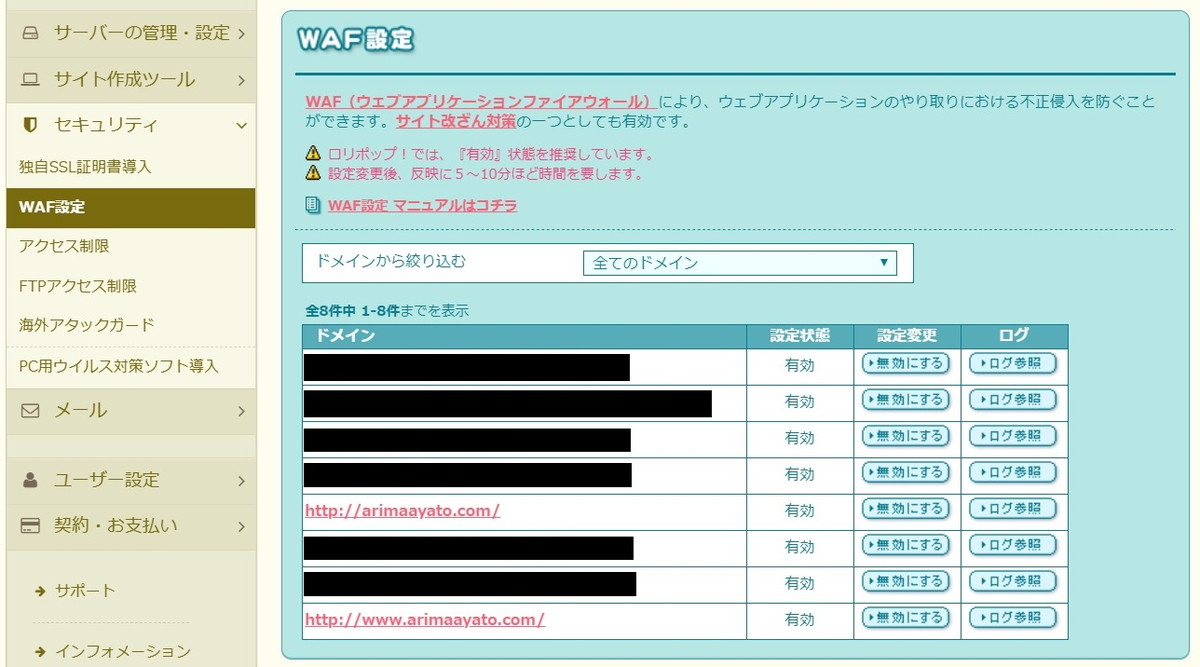
403エラーは「アクセス拒否のエラー」
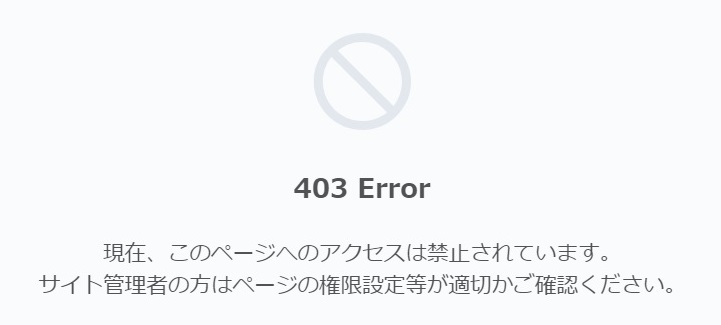
403エラーとは「webページは存在するけど、そこにアクセスする権利があなたにはありません」という意味のエラーコードです。
WordPressの設定を変更するとき以外にも表示されることがあります。
403エラーが出る原因
WordPressで設定を変更したときに403エラーが出る原因は、ロリポップのWAFが「WordPressの設定変更が改ざんである」と検知したから。WAFが「勝手にシステムを変えないでくれ!」と誤検知したのです。
WAF(Web Application Firewall)とはセキュリティ対策システム。ファイヤーウォールの一種です。
WAFが正しく動作することで、サイバー攻撃からWebサイトを守ってくれます。WordPressの設定変更が完了したら、WAFは「有効」に戻しておきましょう。
まとめ
以上、まとめておきましょう。
- 403エラーを出さなくするには、ロリポップでWAFを無効にする
- WordPressの設定が変更できたら、再びWAFを有効にしておく
- WAFとはファイヤーウォールの一種で、webサイトを守ってくれるセキュリティ対策システム